6 лучших редакторов PDF для Ubuntu
Найти и получение информации через файлы в формате PDF уже стало обычным делом, что, в отличие от нескольких лет назад, все еще было редкостью. ИЛИ ЖЕодним из самых известных программ для их чтения и редактирования является Adobe Acrobat.
Хотя не многие предпочитают это использовать, поэтому на этот раз мы собираемся поделиться с вами некоторыми из самых известных редакторов PDF это не только поможет вам открыть содержимое ваших файлов PDF, но и вы сможете редактировать их с их помощью.
Индекс
- 1 Okular
- 2 Побег из PDF
- 3 Редактор Sejda PDF
- 4 выказывать
- 5 Inkscape
- 6 Qoppa PDF-студия
Okular это популярная бесплатная программа для просмотра документов с открытым исходным кодом. где вы можете просматривать документы и редактировать основные файлы PDF.
После открытия файла PDF в Okular, вы можете легко скопировать часть текста, выделив ее из буфера обмена, или вы можете сохранить его как изображение.
В инструментах просмотра вкладок вы получите такие опции, как встроенные заметки, всплывающие заметки, рисование линий, произвольная рука, штамп, маркер и другие функции.
Okular легко справляется с основными задачами редактирования PDF, но для расширенного редактирования это не очень полезно.
Побег из PDF это полезное приложение, которое не требует загрузки, они могут использовать этот инструмент прямо в Интернете из любого веб-браузера.
Es 100% бесплатно, если PDF-файл не превышает 100 страниц. или размером 10 МБ.
Он имеет следующие характер:
- Работает онлайн через ваш веб-браузер
- Предоставляется множество инструментов
- Позволяет добавлять собственный текст и изображения
- Вы можете удалять и добавлять страницы из PDF
Сейда Редактор PDF, отличие от вышеупомянутых редакторов имеет дополнительную функцию, которая позволяет редактировать уже существующий текст в PDF без добавления водяного знака . Большинство редакторов редактируют только текст, который вы добавляете сами, или они поддерживают редактирование текста, но затем они разбрасывают водяные знаки повсюду.
Большинство редакторов редактируют только текст, который вы добавляете сами, или они поддерживают редактирование текста, но затем они разбрасывают водяные знаки повсюду.
Также этот инструмент может полностью работать в вашем веб-браузере, так что у него действительно есть дополнительная возможность использовать его без необходимости загружать какую-либо программу. Однако вы можете получить настольную версию, если хотите.
выказывать это простой в использовании просмотрщик документов и он встроен в среду рабочего стола Gnome. S
В он может просматривать файлы в форматах PDF, PostScript и DjVu. Цель Evince — заменить одним приложением многие программы просмотра документов, существующие в GNOME, такие как GGV, GPdf и xpdf.
Он написан в основном на языке программирования C с небольшой частью, написанной на C ++, который представляет собой код для взаимодействия с программным обеспечением Poppler.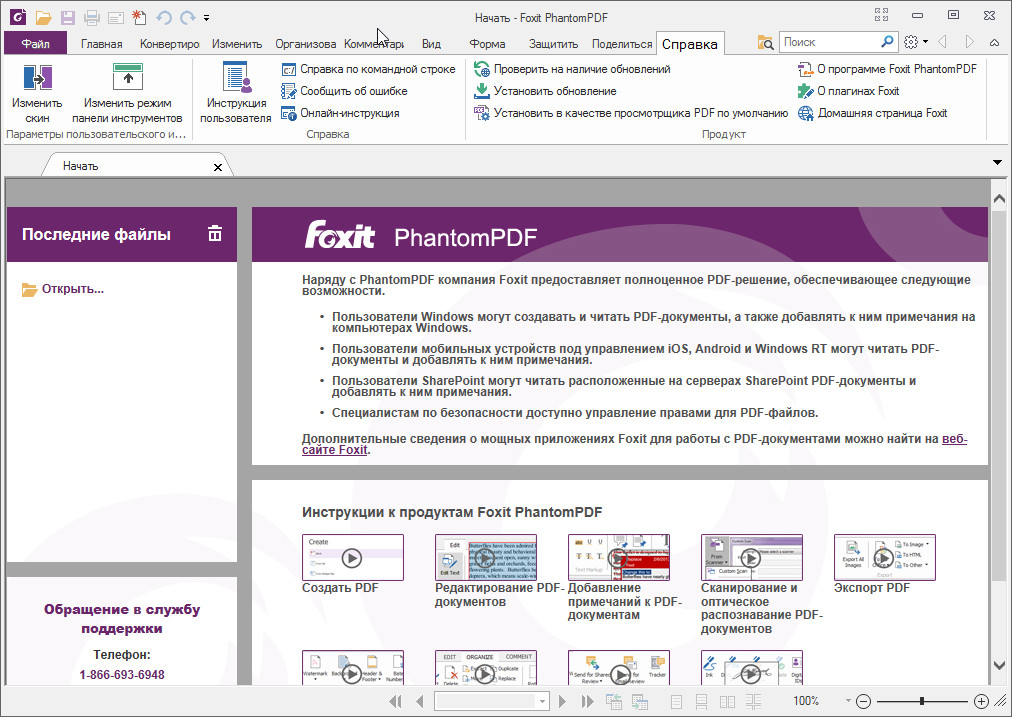
Inkscape — это впечатляющая программа для векторной графикиs, многие профессионально разработанные графические объекты по всему миру регулярно используют это программное обеспечение.
Вы также можете редактировать и импортировать файлы PDF.. Так что он может хорошо работать как редактор PDF в Linux.
Единственное, что беспокоит некоторых людей, это то, что Inkscape не работает как другие редакторы документов, которые поддерживают несколько страниц как LibreOffice Draw и Word. Программное обеспечение импортирует только одну страницу за раз.
Qoppa PDF-студия это коммерческий редактор PDF, предоставляемый программным обеспечением qoppa. и в нем есть все основные функции редактирования. Вы можете легко создавать, редактировать и просматривать PDF-файл.
Он имеет следующие характеристики:
- Вы можете легко редактировать текстовое содержимое и его свойства, объект пути и формы, изменять размер и перемещать изображения, а также оптимизировать PDF-файл для уменьшения размера файла.

- Добавляйте текстовые поля, аннотации от руки, текстовые поля, гиперссылки и многое другое.
- Вы можете прикрепить свой файл к PDF-документу.
- Сканируйте документы прямо в PDF и извлекайте, удаляйте или вставляйте страницы.
- Применяйте нижние колонтитулы, заголовки и водяные знаки
- Вы можете установить пароль для PDF-документа
- Такие функции поддержки, как поиск текста, позволяют сравнивать два файла PDF рядом друг с другом, просматривать сетку и линейку.
Содержание статьи соответствует нашим принципам редакционная этика. Чтобы сообщить об ошибке, нажмите здесь.
Вы можете быть заинтересованы
Elise Williams
2021-05-18 15:42:38 • Поданно: Приложение для работы с PDF-файлами • Решения
Вы когда-нибудь спрашивали: «Есть ли приложение для заполнения форм?» Ответ — Да! Мы можем использовать другое приложение для iPhone, чтобы заполнять PDF-формы на ходу. Однако бесплатные приложения могут оставлять водяной знак на вашем PDF-документе. В этой статье мы представим 6 лучших приложений для заполнения форм.
Однако бесплатные приложения могут оставлять водяной знак на вашем PDF-документе. В этой статье мы представим 6 лучших приложений для заполнения форм.
1. PDFelement
С помощью PDFelement для iOS вы можете легко заполнять и подписывать PDF-формы на своем iPhone или iPad. Это Бесплатно!
СКАЧАТЬ БЕСПЛАТНО СКАЧАТЬ БЕСПЛАТНО
PDFelement для iOS — замечательное мобильное приложение для заполнения форм. Вы можете просто нажать на текстовое поле в форме и ввести текст. Кроме того, вы можете вставить в форму собственноручную подпись или изображения.
Помимо этого, вы можете легко читать, редактировать, комментировать, распечатывать или конвертировать файлы PDF в Word, PowerPoint, Excel и другие на iPhone/iPad. Он также позволяет помечать документы с помощью выделения, почерка и штампов.
PDFelement доступен не только для iOS, но также совместим с Windows, macOS и Android. Вы можете легко обмениваться файлами и передавать их на разные устройства.
Цена: Бесплатная версия с ограниченными функциями
Оценка: 10/10
СКАЧАТЬ БЕСПЛАТНО СКАЧАТЬ БЕСПЛАТНО
5 Других Приложений для Заполнения PDF-форм на iPhone 12/11/X/8/7/6S/6
1.
 Adobe Fill & Sign
Adobe Fill & SignAdobe Fill & Sign можете заполнить форму и подписать ее на iPhone и iPad. Вы можете не только загружать формы PDF в приложение, но также можете использовать камеру iPhone для их сканирования и заполнения с помощью того же приложения. Вам не нужно подписывать снова и снова, просто сохраните свою информацию в приложении, и оно автоматически добавит подпись в документы. Вы также можете импортировать PDF-файлы из различных облачных хранилищ, таких как Dropbox, Google Drive и Box. После редактирования PDF-файлов вы можете сохранить их на своем iPhone или напрямую поделиться им из приложения с помощью почтового приложения на вашем iPhone.
Цена: Бесплатно
Оценка: 9/10
2. PDF Max 5 Pro — Читайте, Аннотируйте, Редактируйте PDF-файлы и Заполняйте формы PDF
PDF Max 5 Pro — это не просто приложение для заполнения PDF-формы. Это намного больше. Благодаря очень простому пользовательскому интерфейсу и отличным инструментам, он упрощает работу со всеми файлами PDF. Вы можете читать различные файлы PDF, выделять их содержимое и даже добавлять голосовые заметки в определенном месте файла. Помимо чтения файлов PDF, вы также можете заполнять формы и рисовать в них различные фигуры. Например, если вы хотите отметить опцию, вы можете использовать это простое приложение для выполнения этой задачи.
Вы можете читать различные файлы PDF, выделять их содержимое и даже добавлять голосовые заметки в определенном месте файла. Помимо чтения файлов PDF, вы также можете заполнять формы и рисовать в них различные фигуры. Например, если вы хотите отметить опцию, вы можете использовать это простое приложение для выполнения этой задачи.
Кроме того, поскольку это приложение совместимо с вашим iPad, вы также можете использовать стилус стороннего производителя, чтобы нарисовать любую форму или отметить подпись в конце формы. Помимо этих функций, PDF Max 5 Pro также предоставляет вам встроенный веб-браузер, поэтому вы можете загружать любую форму из любой сети по всему миру. Он также поддерживает формат .zip, поэтому вы можете извлечь файл, чтобы получить требуемый файл PDF. Кроме того, вы также можете импортировать документы из различных облачных сервисов, таких как Dropbox, Sky Drive, Google Drive и iCloud. Разработчики также пообещали выпустить новый PDF Max 2014, идеальное приложение для iPhone и iPad.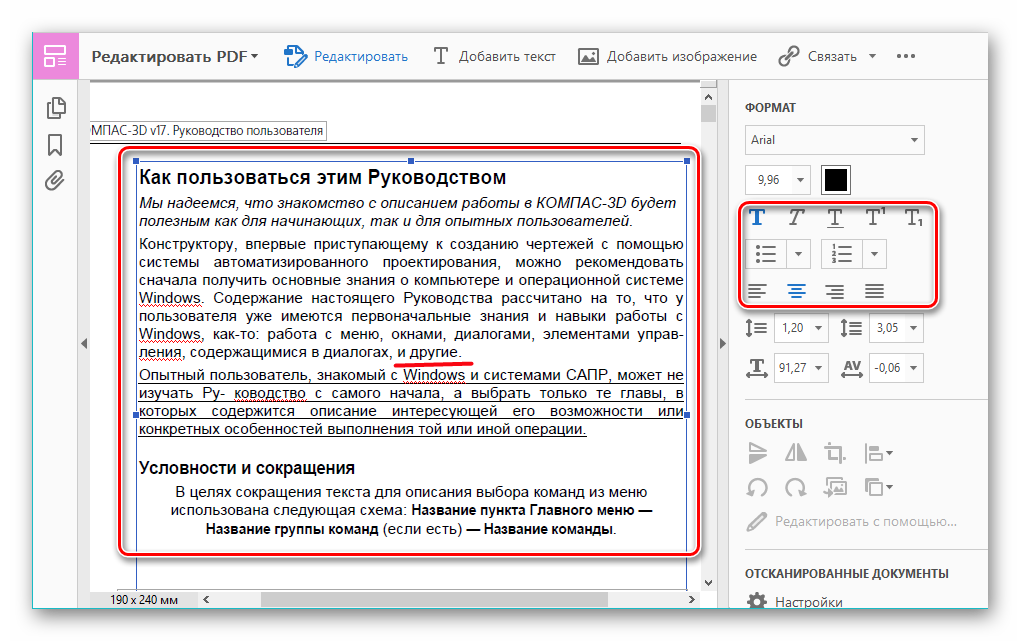
Цена: $7.99
Оценка: 9/10
3. PDF Expert — Заполняйте формы, аннотируйте PDF-файлы, подписывайте документы
PDF Expert от Readdle разработан не только для файлов PDF. Вы также можете импортировать другие файлы из многих различных источников, таких как iWork, Microsoft Office, изображения, Музыка и видеофайлы. Фактически, это приложение представляет собой полноценный файловый менеджер для управления всеми видами файлов. Перенести файлы в это приложение довольно просто. Вы можете использовать опцию совместного использования Wi-Fi в приложении для передачи документов.
С другой стороны, функция заполнения формы также великолепна и работает потрясяюще. Просто щелкните любое поле, и оно автоматически распознает его для добавления текста, изображения или подписи. Заполнив форму, вы можете легко импортировать ее, используя функцию совместного использования Wi-Fi, электронную почту или любую облачную службу, такую как Dropbox, Sky Drive или iCloud.
Цена: $9.99 для загрузки и еще $9.99 в приложении.
Оценка: 8/10
4. GoodNotes 4 — Заметки и PDF
Хотите делать заметки в PDF-файле или заполнять PDF-форму, вам следует выбрать Good Notes 4. Он не только позволяет вам добавлять текст или изображение, но также предоставляет вам несколько опций, таких как изменение шрифта — размера шрифта и стиля при добавлении текста. Просто нажмите и удерживайте поле, и оно покажет вам варианты добавления текста или изображения. Кроме того, он также позволяет без проблем импортировать документы с Google Диска, Box, Dropbox и One Drive. Вы также можете импортировать изображения из Фотографий или камеры. Нажмите на опцию «Редактировать» в правом верхнем углу, и вы увидите различные варианты рисования с помощью пера или использования встроенных форм, таких как квадрат, круг или овал. После завершения документ можно экспортировать по электронной почте или через любой из вышеупомянутых облачных сервисов.
Цена: $7.99
Оценка: 8/10
5. Smart Forms
Smart Forms — это лучшее универсальное приложение для заполнения PDF-форм на iPhone. Пользовательский интерфейс очень прост, и вы можете использовать любой документ, используя простую функцию «Открыть в» в любом приложении. Вы можете скачать любой PDF-файл со своей электронной почты, а затем заполнить его с помощью Смарт-форм. Это приложение также является менеджером PDF-файлов, с помощью которого вы можете управлять различными PDF-файлами; вы можете создавать разные папки в соответствии с файлами. После открытия файла вы увидите опции «Прочитать, Добавить текст или Изображение», которые вы можете выбрать в зависимости от требований.
Кроме того, приложение также позволяет использовать перо, поэтому вы можете подписать другое приложение в соответствии с вашими требованиями. Лучше всего то, что вы также можете создавать свои PDF-форматы на ходу. Единственное, чего не хватает этому приложению, так это прямой интеграции облачных сервисов; однако параметр «Открыть в» можно использовать в любой службе для открытия документа в Смарт-формах.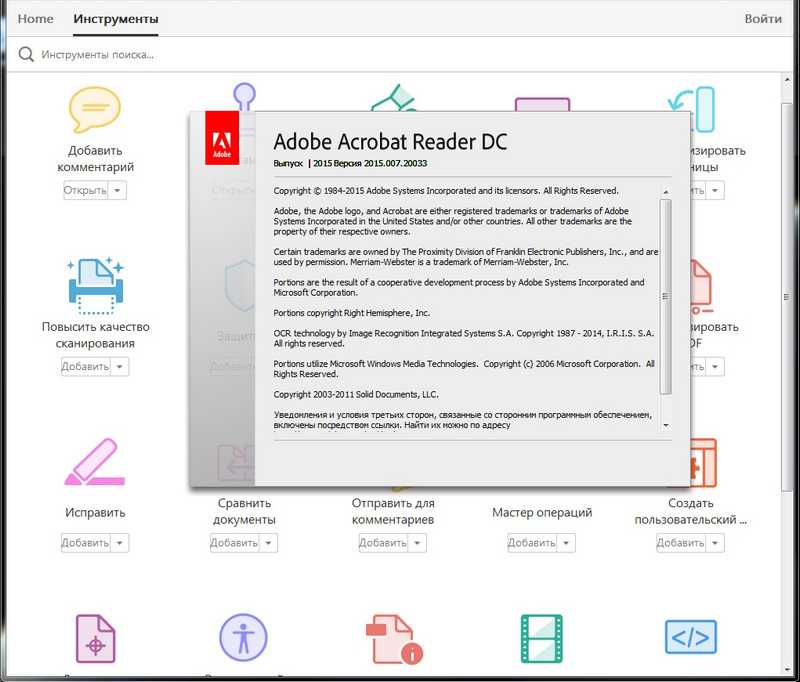 Для загрузки и тестирования это абсолютно бесплатно, но если вы хотите заполнить форму, вам придется использовать покупки в приложении.
Для загрузки и тестирования это абсолютно бесплатно, но если вы хотите заполнить форму, вам придется использовать покупки в приложении.
Цена: Бесплатно с Покупками в Приложении
Оценка: 5/10
Лучший Редактор PDF для Настольных ПК — PDFelement
| Особенности Продукта | PDFelement для iOS | PDFelement для Mac |
| Просмотр Файлов PDF | ||
| Редактирование Файлов PDF | ||
| Управление Страницами | ||
| Аннотации и Комментарии | ||
| Создание Файлов PDF | ||
| Добавление Закладок | ||
| Функция OCR | ||
| Редактирование | ||
| Добавление Водяных знаков, Фона, Верхних и Нижних Колонтитулов | ||
| Доступ к Сотням Шаблонов PDF |
Скачать Бесплатно или Купить PDFelement прямо сейчас!
Скачать Бесплатно or Купить PDFelement right now!
Купить PDFelement right now!
Купить PDFelement right now!
6 лучших редакторов PDF для Windows 10 в 2021 году
PDF — это популярный, универсальный и безопасный формат файлов для обмена документами в Интернете. Однако просмотр и редактирование PDF-файла без подходящего приложения может оказаться сложным.
Однако просмотр и редактирование PDF-файла без подходящего приложения может оказаться сложным.
К счастью, существует множество редакторов PDF, которые помогут вам исправить ошибки в важном документе, заполнить формы, добавить подпись к контракту, изменить изображения и многое другое.
Table of Contents
Некоторые из этих приложений доступны через Интернет, а другие работают как средства записи и печати PDF-файлов, поэтому вы можете редактировать свои документы и распечатывать их или делиться ими с другими, если хотите. Тем не менее, онлайн-редакторы PDF не так многофункциональны, как их настольные аналоги, плюс существует риск того, что ваш файл будет доступен в Интернете, что может вызывать беспокойство, если документ содержит конфиденциальную или конфиденциальную информацию.
Ниже приведен список лучших редакторов PDF для Windows 10, которые помогут вам вносить изменения в файлы PDF.
Лучшие редакторы PDF для Windows 10 Лучший редактор PDF для Windows 10 позволяет легко и просто редактировать документы или изменять изображения без необходимости конвертировать их в другие форматы. Существует довольно много бесплатных и платных вариантов, но мы собрали некоторые из лучших для школы, бизнеса или общего пользования.
Существует довольно много бесплатных и платных вариантов, но мы собрали некоторые из лучших для школы, бизнеса или общего пользования.
Sejda — лучший бесплатный редактор PDF для Windows 10, который позволяет загружать PDF-файлы из локального хранилища, облачного хранилища или других веб-сайтов и имеет удобный интерфейс.
В отличие от других онлайн-редакторов PDF, Sejda стирает все загруженные файлы со своих серверов через два часа, поэтому вы можете доверить ему свои важные документы.
Помимо безопасности, легко найти все необходимые параметры редактирования, необходимые для добавления текста, изображений, аннотаций и ссылок или подписи PDF-файла в Windows. Кроме того, вы можете редактировать уже существующий текст в Sejda, и он не добавит водяной знак в ваш документ, как это делает большинство редакторов.
Завершив внесение изменений в PDF-файл в Sejda, вы можете применить свои изменения и сохранить измененный документ локально или в облачном хранилище, таком как Dropbox или Google Drive.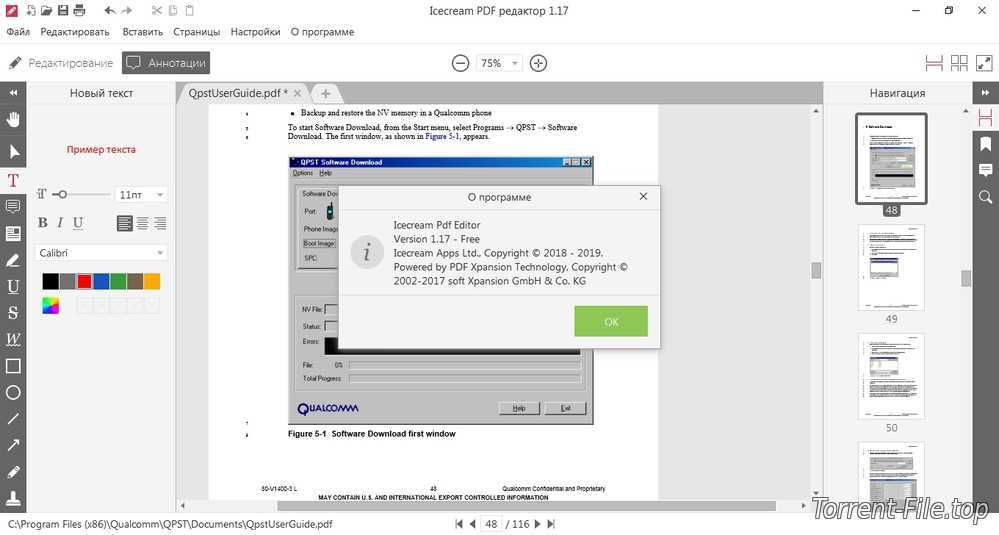 Если вы хотите поделиться документом с другими, вы можете предоставить ссылку, чтобы они могли щелкнуть и автоматически открыть файл в Sejda.
Если вы хотите поделиться документом с другими, вы можете предоставить ссылку, чтобы они могли щелкнуть и автоматически открыть файл в Sejda.
Однако с помощью Sejda вы можете выполнять только три задачи и каждый час загружать на платформу 200 страниц информации или 50 МБ. Хотя вы можете использовать обе версии редактора для преобразования документа Word в PDF или PDF в Word, версия для настольного компьютера не позволяет добавлять PDF-файлы из онлайн-хранилищ или по URL-адресу.
2. Acrobat Pro DCСуществует множество редакторов PDF, но Acrobat Pro DC на сегодняшний день является лучшим редактором PDF для пользователей Windows и macOS, которые хотят редактировать PDF-файлы на Mac.
Acrobat Pro DC от Adobe, который является отраслевым стандартом для формата PDF и предлагает программу для чтения PDF вместе с мощными инструментами, позволяющими просматривать, редактировать, преобразовывать и обмениваться PDF-файлами.
Полный набор инструментов для редактирования PDF включает превосходный механизм оптического распознавания символов (OCR), который преобразует отсканированные документы в текст и аннотации, такие как заметки, выделения или комментарии. Вы также можете изменить порядок или удалить страницы из PDF-файла, изменить ориентацию страницы, разделить PDF-файл на несколько файлов или объединить несколько файлов в один PDF-файл.
Программное обеспечение может похвастаться специальными мобильными функциями, защитой паролем, доступом к документам и облачным хранилищем через веб-сайт Adobe, и вы можете редактировать конфиденциальный контент.
Основным недостатком Adobe Acrobat Pro DC является то, что для него требуется ежемесячная подписка, но обширный список функций, которые вы получаете взамен, делает программу стоящей инвестиций.
3. Редактор PDF-Xchange Редактор PDF-Xchange — превосходная программа для редактирования PDF-файлов на компьютерах с ОС Windows.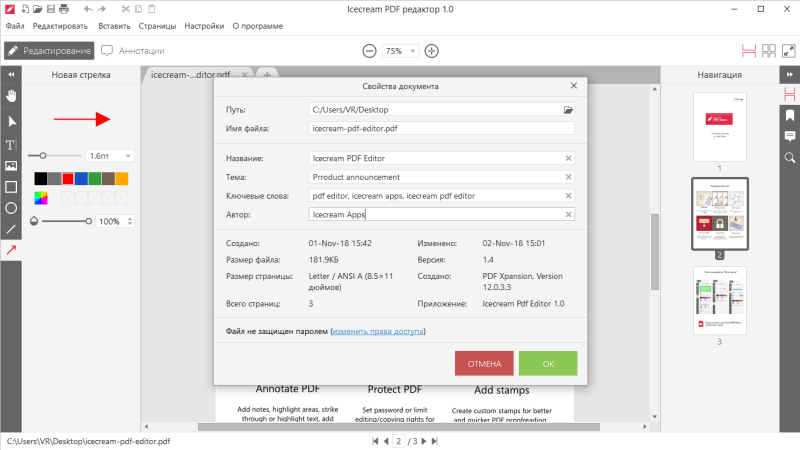 Программное обеспечение имеет более сложный интерфейс, чем другие инструменты, перечисленные здесь, но вы получаете множество полезных функций.
Программное обеспечение имеет более сложный интерфейс, чем другие инструменты, перечисленные здесь, но вы получаете множество полезных функций.
Встроенный OCR делает PDF-Xchange Editor популярным инструментом для большинства пользователей, использующих его для распознавания текста на фотокопиях или отсканированных копиях своих документов. Программное обеспечение распознает текст в таких документах и позволяет редактировать или переформатировать текст.
Если вы хотите изменить шрифт текста, вы можете выбрать один из множества шрифтов, которые еще не загружены на ваш компьютер с Windows.
Редактор PDF-Xchange также позволяет объединять или разделять отдельные PDF-файлы, загружать PDF-файлы с URL-адреса, локального хранилища вашего компьютера или облачных сервисов хранения, таких как SharePoint, Dropbox или Google Drive. Вы также можете сохранить отредактированный документ обратно в локальное или облачное хранилище.
Если вы хотите заполнить форму в формате PDF, вы можете использовать редактор PDF-Xchange, чтобы выделить поля формы в документе и заполнить пробелы.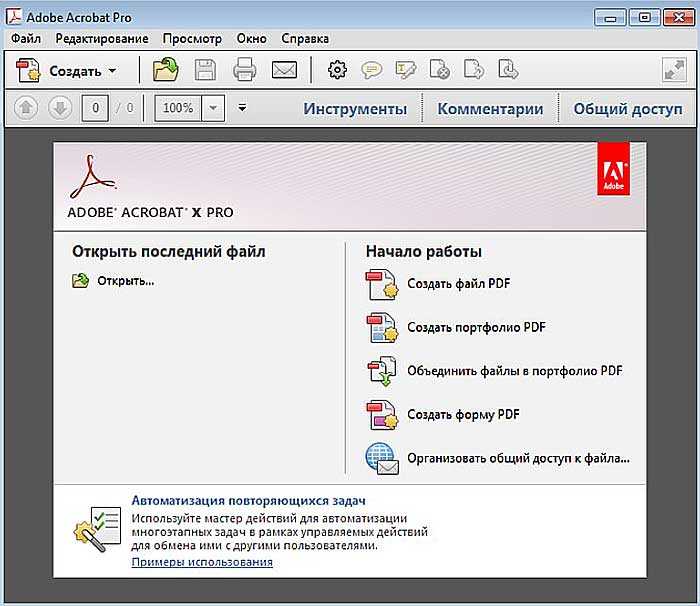 Это особенно полезно при редактировании формы заявки с большим количеством разделов и полей.
Это особенно полезно при редактировании формы заявки с большим количеством разделов и полей.
Вы можете загрузить приложение как обычную программу установки или в переносном режиме для использования на USB-накопителе. Тем не менее, бесплатная версия добавляет водяные знаки внизу каждой страницы вашего документа, а многие функции, такие как OCR, объединение страниц и редактирование, требуют лицензии.
4. Редактор PDFEscapePDFescape — это простой и удобный веб-редактор PDF, который работает с любой операционной системой и основными браузерами при наличии подключения к Интернету.
Вы можете добавлять текст, изображения, масштабировать и поворачивать, а также скрывать старое содержимое или использовать множество стандартных инструментов, включая конструктор форм, средство чтения и функции аннотаций.
Как и другие редакторы PDF, PDFescape позволяет загружать собственные PDF-файлы с URL-адреса, локального хранилища вашего компьютера или создавать собственные PDF-файлы с нуля и загружать их на компьютер.
Бесплатная версия позволяет создавать PDF-файлы только из более чем 300 файлов, печатать файлы в PDF и просматривать PDF-файлы, ограничивая вас до 100 страниц или 10 МБ. Тем не менее, вы можете получить настольную версию за 3 доллара в месяц и объединять PDF-файлы, создавать цифровые подписи, конвертировать PDF-файлы в другие форматы, печатать в PDF и сжимать размеры PDF-файлов без подключения к Интернету.
Если вы заботитесь о конфиденциальности, вы можете получить план Ultimate за 6 долларов в месяц и получить доступ к функциям безопасности, таким как 256-битное шифрование, защита паролем, функция редактирования, электронные подписи и подпись сертификата.
PDFescape не предлагает возможности распознавания текста, поэтому вы не можете редактировать или изменять существующий текст. Приложение также имеет некоторые серьезные ограничения на добавление нового текста в существующие документы и ограниченные параметры шрифта, поскольку оно не использует шрифты вашего устройства.
Smallpdf — это удобный облачный PDF-редактор, который позволяет загружать PDF-файлы с компьютера или из облачного хранилища, вносить в них изменения, а затем бесплатно загружать или сохранять их на ПК.
Вы можете быстро добавлять текст, изображения, импортировать фигуры и изменять основной цвет или цвет линий, а также вставлять подпись в документ. После того, как вы закончите редактирование PDF-файла, вы можете сохранить его на свой ПК или в учетную запись Dropbox, а если вы хотите поделиться им, вы можете создать ссылку, которую любой может использовать для загрузки документа.
В Smallpdf также есть инструмент для разделения PDF-файлов, который позволяет извлекать страницы из документа, а также другие параметры для преобразования PDF-файлов в другие форматы и объединения PDF-файлов в один файл.
В качестве облачной платформы вы можете получить доступ к Smallpdf из любого места и с любого поддерживаемого устройства. Однако вы не можете использовать программное обеспечение для редактирования нескольких PDF-файлов в день, поскольку оно ограничивает вас только двумя PDF-файлами в день, а это означает, что вам придется подождать до следующего дня, чтобы использовать его снова или перейти на премиум-план.
Однако вы не можете использовать программное обеспечение для редактирования нескольких PDF-файлов в день, поскольку оно ограничивает вас только двумя PDF-файлами в день, а это означает, что вам придется подождать до следующего дня, чтобы использовать его снова или перейти на премиум-план.
Если вы используете Microsoft Word 2013, 2016 или 2019, вы можете редактировать PDF-файлы без изучения нового инструмента или загрузки отдельного PDF-редактора для этого. Просто откройте PDF-файл, разрешите Word преобразовать PDF-файл, внесите в него определенные изменения как документ Word и снова сохраните его как PDF-файл.
Word — это простой инструмент и отличная альтернатива, если вы хотите быстро внести основные изменения или изменения текста. Однако его форматирование не всегда соответствует исходному PDF.
Редактируйте PDF-файлы как профессионал Лучший редактор PDF для Windows 10 позволяет легко работать с документами, когда вам нужно изменить, аннотировать или иным образом улучшить документ.
Любой из этих шести редакторов PDF, платных или бесплатных, подходит для выполнения поставленной задачи, но какой бы вы ни выбрали, он позволит вам вносить изменения в неизменное с помощью инструментов, позволяющих редактировать изображения или текст и распознавать текст в отсканированных документах.
Какой ваш любимый редактор PDF для Windows 10? Поделитесь с нами в комментарии.
Чтение, редактирование и вход в App Store
Описание
PDF Expert — удобный редактор PDF для iPhone, iPad и Mac.
С легкостью читайте PDF-файлы, выделяйте и комментируйте PDF-файлы для унифицированного ведения заметок, заполняйте формы и легко создавайте/добавляйте заметки прямо со всех ваших устройств. Наше приложение — это больше, чем программа для чтения PDF-файлов. Откройте неограниченные возможности с функциями PDF Expert Premium.
Попробуйте все инструменты Premium бесплатно в течение 7 дней. С учетной записью PDF Expert Premium вы можете работать на всех своих устройствах Apple, позволяя легко выполнять любые задачи PDF на ходу.
Более 30 миллионов человек во всем мире используют PDF Expert. Все необходимые инструменты, все сделано правильно.
«PDF Expert — одно из моих обязательных приложений для iPad и программа для чтения PDF на настольном компьютере». – MacStories
«Меня поразила простота использования приложения». – MakeUseOf
«Лучшее приложение для управления, редактирования и чтения PDF-файлов на iPad». – The Sweet Setup
ФУНКЦИИ PDF EXPERT
ПРОСТОЕ ЧТЕНИЕ PDF-ФАЙЛОВ
• Читайте PDF-файлы в нашем многофункциональном приложении, которое упрощает управление файлами.
• Открывайте PDF-файлы из электронной почты, Интернета или любого приложения, поддерживающего общесистемное меню Apple «Общий доступ».
• Наша программа для чтения PDF-файлов имеет функции преобразования текста в речь, которые позволяют прослушать выбранный текст вслух.
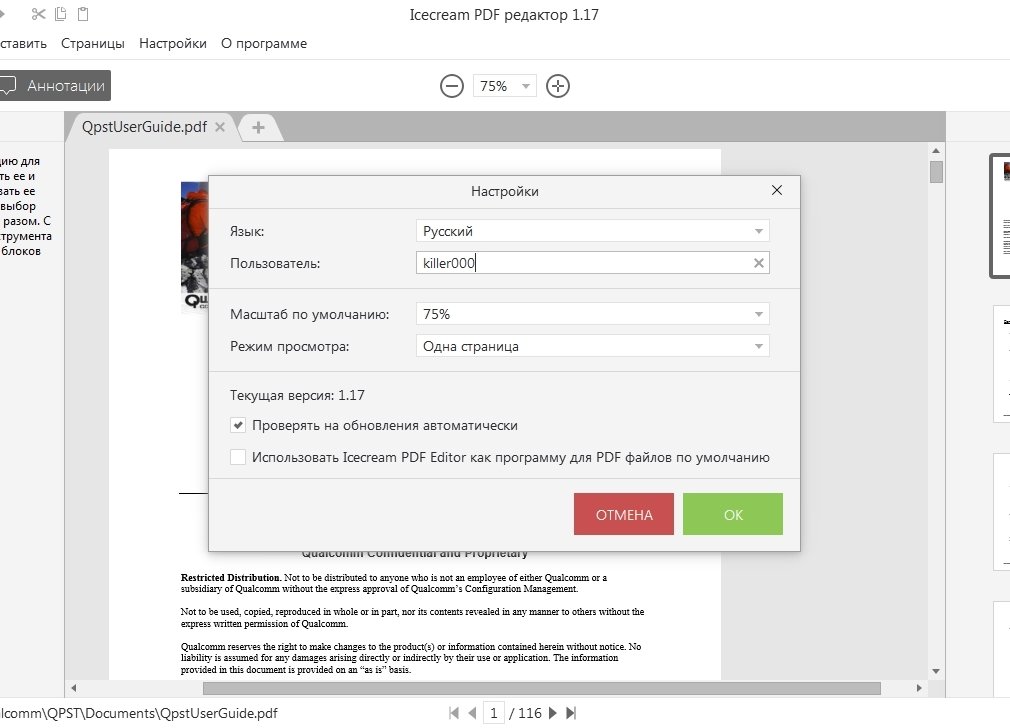
ВЫДЕЛЯЙТЕ И АННОТИРУЙТЕ PDF-файлы
• Отмечайте важную информацию в книгах с помощью инструментов комментирования: выделение, подчеркивание, зачеркивание.
• Помечайте PDF-файлы готовыми штампами, такими как «Утверждено», «Не утверждено», «Конфиденциально» и т. д.
• Выразите себя с помощью удивительных наклеек.
СОЗДАНИЕ ЗАМЕЧАНИЙ И ЗАПОЛНЕНИЕ ФОРМ
• Используйте PDF Expert для добавления комментариев к прочитанному тексту с помощью стикеров и инструментов рисования.
*PDF EXPERT PREMIUM ОТкрывает РАСШИРЕННЫЕ ФУНКЦИИ*
Получите доступ к дополнительным мощным инструментам PDF, которые помогут вам выполнить работу.
РЕДАКТОР PDF
• Эффективная работа на устройствах Apple.
• Преобразование файлов в формат PDF или преобразование файлов PDF в файлы Word, Excel, PPT, JPG/PNG или TXT.
• Быстрое связывание любой части текста с другой страницей или даже веб-сайтом.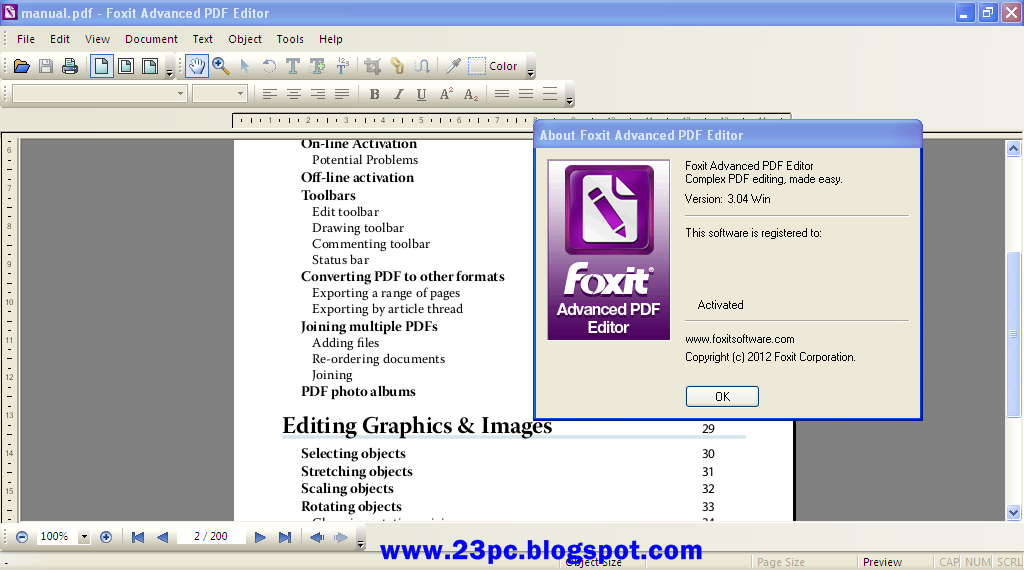 Добавьте ссылки на изображения.
Добавьте ссылки на изображения.
• Легко добавляйте, заменяйте и уменьшайте размер файла или сжимайте PDF-файлы. PDF Expert легко справится с редактированием PDF.
• Подписывайте PDF-файлы, чтобы подписывать контракты и соглашения, где бы вы ни находились, с удобной синхронизацией между устройствами.
НАСТРАИВАЕМЫЕ ИНСТРУМЕНТЫ ДЛЯ КОНСТРУКЦИИ PDF
• Используйте инструменты масштабирования и измерения для точного редактирования.
• Редактировать PDF-файлы с многоугольниками и ломаными линиями.
• Используйте инструменты пометок для редактирования и предложений в тексте.
БЕЗОПАСНОСТЬ И КОНФИДЕНЦИАЛЬНОСТЬ
• Навсегда удалить или скрыть любую конфиденциальную информацию в PDF-файлах.
• Защитите свои PDF-файлы от несанкционированного чтения с помощью пароля.
Теперь вам не нужно отдельно покупать версии для Mac и iPhone и iPad.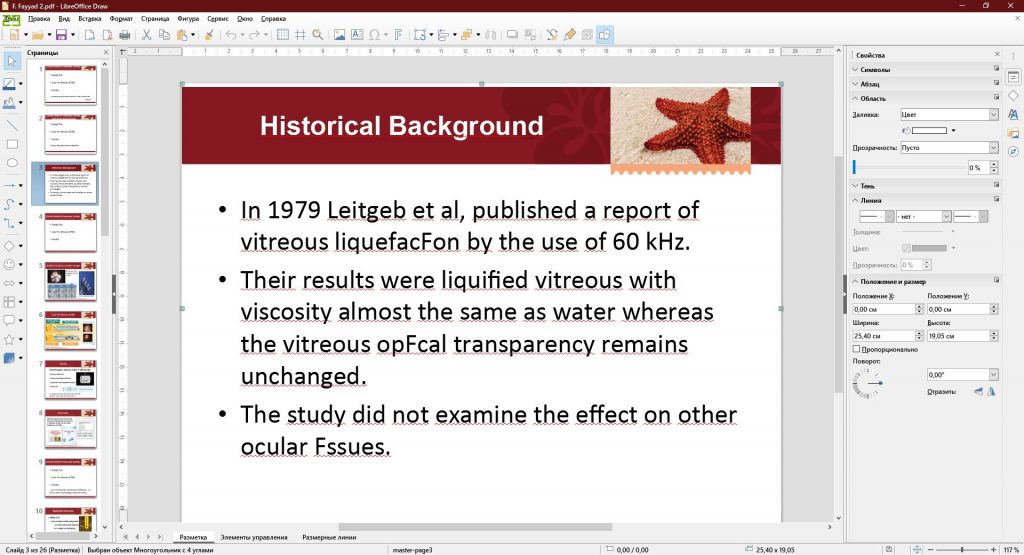 PDF Expert представляет единую подписку Premium для всех ваших устройств Apple: iPhone, iPad и Mac за 79 долларов.0,99/год.
PDF Expert представляет единую подписку Premium для всех ваших устройств Apple: iPhone, iPad и Mac за 79 долларов.0,99/год.
Получите 7-ДНЕВНУЮ БЕСПЛАТНУЮ ПРОБНУЮ ПРОБНУЮ версию PDF Expert Premium, чтобы проверить ее в действии.
. Если вы хотите сохранить расширенные функции, вы можете перейти на подписку PDF Expert Premium на iPhone и iPad за 49,99 долларов США в год.
— Если у вас есть подписка на PDF Expert для iOS, вы можете обновить приложение и использовать его на iPhone, iPad и Mac по сниженной цене 64,99 долларов США в первый год (затем 79,99 долларов США в год).
— Оплата будет снята с вашей учетной записи iTunes в течение 24 часов до окончания текущего периода. Автообновление можно отключить в любое время, зайдя в настройки в iTunes Store после покупки.
— Цены указаны в долларах США и могут отличаться в других странах, кроме США, и могут быть изменены без предварительного уведомления. Если вы не решите приобрести PDF Expert Premium, вы можете просто продолжать использовать PDF Expert бесплатно с меньшим количеством функций.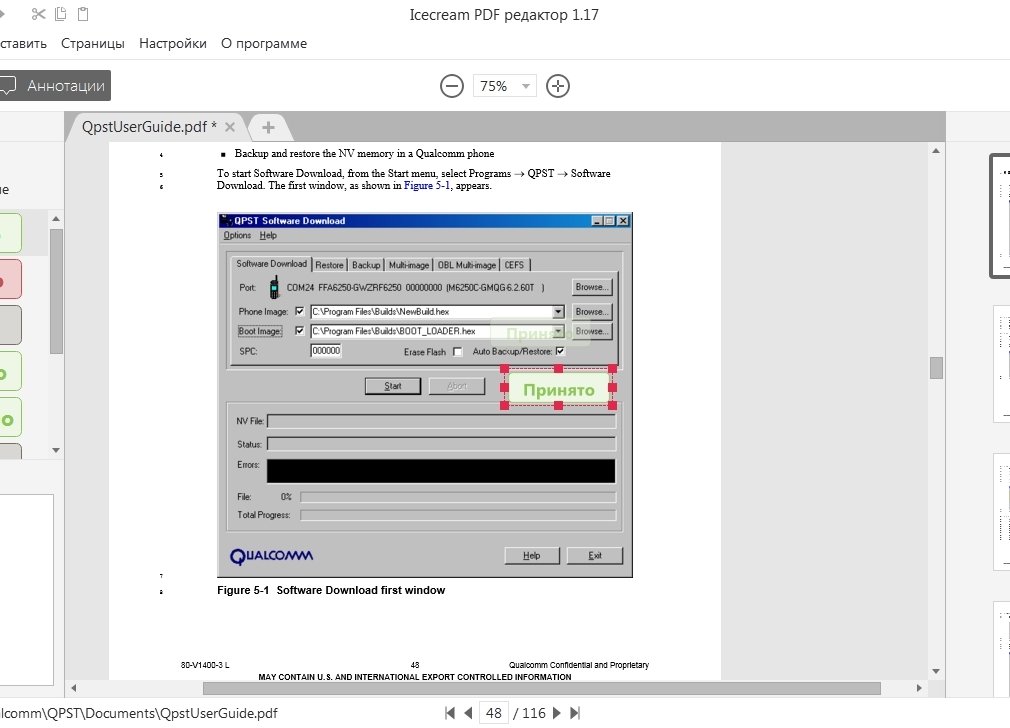
Узнайте больше о наших условиях здесь:
https://pdfexpert.com/privacy
https://pdfexpert.com/terms
Есть вопросы, комментарии или проблемы? Не стесняйтесь обращаться к нам по адресу http://readdle.com/contact
.
Версия 7.12.0
PDF Expert работает быстрее благодаря мощному диспетчеру сцены iPadOS 16 — новому способу многозадачности и простоте выполнения задач.
PDF-файлы, с которыми вы работаете в PDF Expert, могут быть впереди, в то время как все другие приложения, к которым вам нужен доступ, расположены слева в порядке давности, что позволяет быстро и легко переключаться между задачами и видеть несколько перекрывающихся окон в единый вид.
Попробуйте и поделитесь своим мнением с нами по адресу [email protected]
Рейтинги и обзоры
153,6 тыс.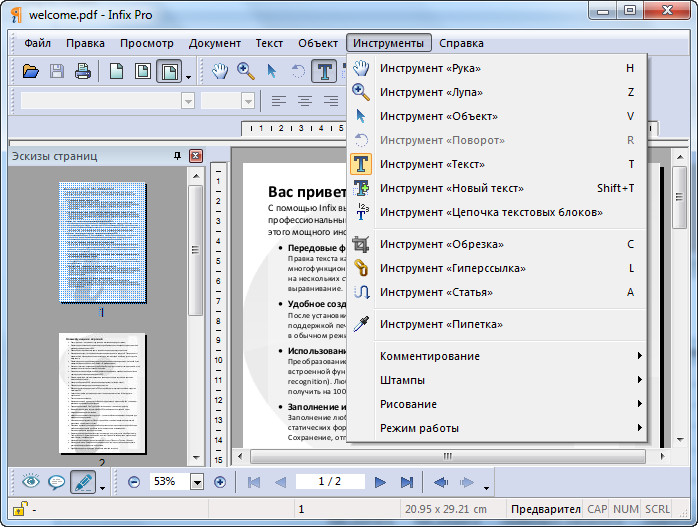 оценок
оценок
Выбор редакции
Этот полнофункциональный инструмент позволяет легко организовывать, комментировать и редактировать библиотеку PDF. Импортируйте файлы со своего компьютера или из облака, затем заполняйте формы, добавляйте рисунки от руки, звуковые заметки и многое другое. На iPad редактировать текст PDF так же просто, как с помощью текстового процессора, и ваш исходный контент остается нетронутым. Благодаря поддержке чтения файлов из популярных пакетов для повышения производительности это удобный способ взять офис с собой куда угодно.
Отличная команда службы поддержки
Я узнал о PDF Expert недавно перед обновлением до версии 7, и мне потребовалось некоторое время, чтобы решить использовать его, особенно профессиональные инструменты, поскольку мои потребности соответствуют потребностям студента колледжа.
Я очень рад, что решил приобрести приложение и его профессиональные функции.
Это единственное приложение, которое на самом деле позволяет изменять и работать с документами PDF или создавать их со всеми их функциями (например, гиперссылками — что было моим основным интересом для ведения заметок). Приложение имеет простой и удобный интерфейс и работает очень хорошо для меня. Я использую его в основном для организации информации, собранной из других источников и заметок в классе, создания гиперссылок между моими заметками для улучшения моей учебы и обучения, а также, когда это возможно с помощью PDF-файлов, которые я использую, редактировать сам PDF-файл, чтобы выбрать элементы для хранить. Хотя скриншоты прекрасны и полезны, а включение их в приложения для заметок легко и полезно, при работе с PDF-файлами возможность использовать качество изображения и формат книг в формате PDF, которыми я владею, позволяет мне работать с содержимым как есть, а не образ этого, который действительно обращается ко мне.
У меня было несколько проблем с моим приобретением в связи с его обновлением до версии 7, и благодаря этому я узнал, насколько внимательный и вдумчивый Readdle относится к своей пользовательской базе, включая новых пользователей.
Они заставили меня почувствовать, что они действительно хотят, чтобы я максимально эффективно использовал их программное обеспечение, и почувствовали, что оно должно иметь место в моем рабочем процессе. Я благодарен за быстрые ответы и внимание к моим потребностям и использованию.
Большое спасибо за теплый отзыв! ❤️
Незаменимое приложение и превосходное обслуживание клиентов!
Уже более 6 лет я использую это приложение, и это был фантастический опыт. В начале была кривая обучения, но после этого у меня не было ничего, кроме положительного опыта. Первоначально я купил PDF Expert для изучения и архивирования периодических изданий, но он стал неотъемлемой частью моей жизни на iPad: систематизировал все мои отсканированные листы бумаги и рецепты, заполнял онлайн-формы и даже выполнял творческие проекты.
И поговорим об обслуживании клиентов! Если бы только все компании имели свою утонченность! Мне приходилось связываться с ними 3 или 4 раза с вопросами, и они не только быстро отвечают, но и тон ответа вдумчивый и дружелюбный. И я не знаю, было ли это просто совпадением, но раньше был только темно-фиолетовый хайлайтер, настолько темный, что его почти нельзя было использовать, поэтому я отправил запрос на сиреневый. На следующем обновлении сирень уже была! Сейчас, конечно, вариантов расцветок предостаточно. В другой раз я написал им, потому что не мог понять, как что-то сделать, и они ответили мне, как будто у них не было ничего лучше, чем помочь мне. Так впечатлен. С каждым обновлением PDF Expert становится только лучше. Браво команде Readdle! Поздравляем с большим количеством отличных продуктов, подкрепленных превосходным качеством обслуживания клиентов! Продолжайте хорошую работу!
Подписки
PDF Expert Premium
Удобное приложение PDF для iPhone, iPad и Mac
Бесплатная пробная версия
Разработчик Readdle Technologies Limited указал, что политика конфиденциальности приложения может включать обработку данных, как описано ниже.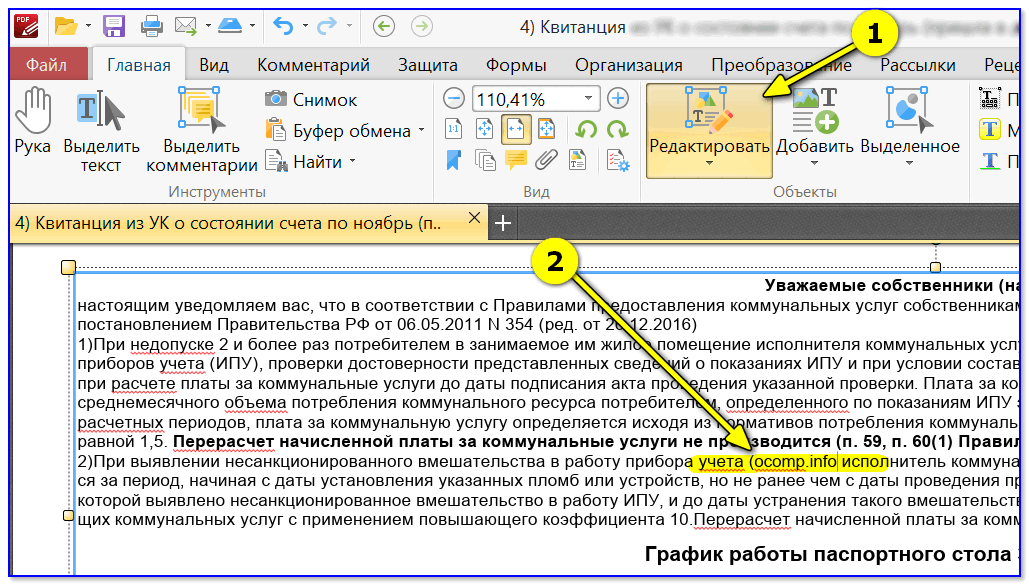 Для получения дополнительной информации см. политику конфиденциальности разработчика.
Для получения дополнительной информации см. политику конфиденциальности разработчика.
Данные, связанные с вами
Следующие данные могут быть собраны и связаны с вашей личностью:
- Контактная информация
- Идентификаторы
- Данные об использовании
Данные, не связанные с вами
Могут быть собраны следующие данные, но они не связаны с вашей личностью:
- Идентификаторы
- Диагностика
Методы обеспечения конфиденциальности могут различаться, например, в зависимости от используемых вами функций или вашего возраста.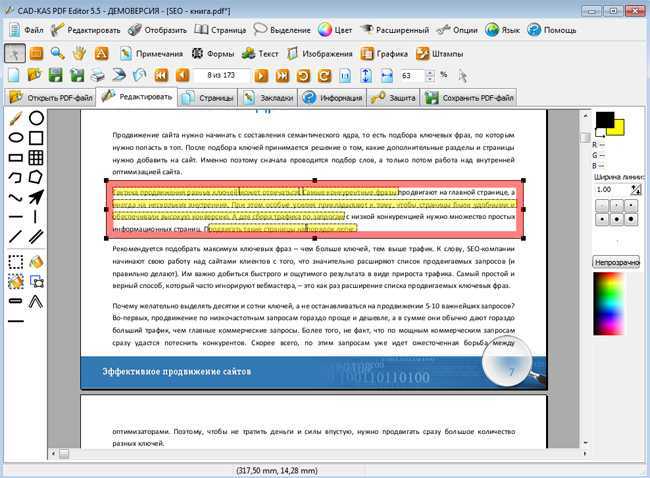
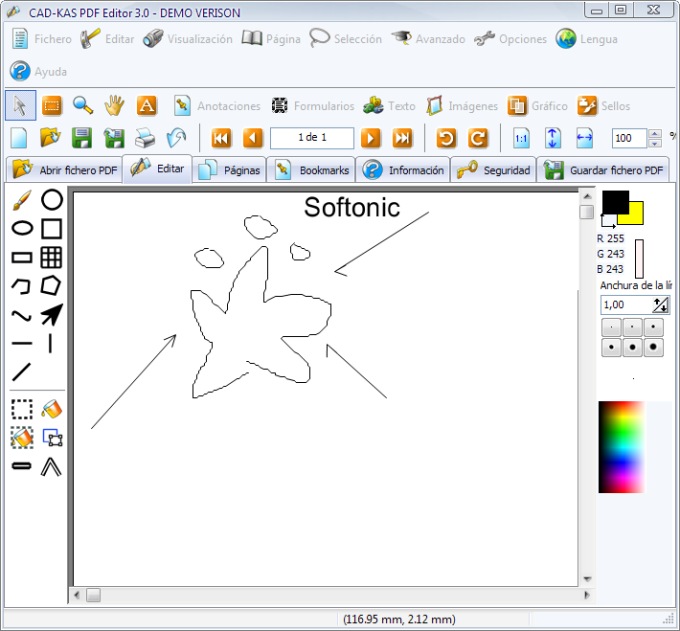
 Это единственное приложение, которое на самом деле позволяет изменять и работать с документами PDF или создавать их со всеми их функциями (например, гиперссылками — что было моим основным интересом для ведения заметок). Приложение имеет простой и удобный интерфейс и работает очень хорошо для меня. Я использую его в основном для организации информации, собранной из других источников и заметок в классе, создания гиперссылок между моими заметками для улучшения моей учебы и обучения, а также, когда это возможно с помощью PDF-файлов, которые я использую, редактировать сам PDF-файл, чтобы выбрать элементы для хранить. Хотя скриншоты прекрасны и полезны, а включение их в приложения для заметок легко и полезно, при работе с PDF-файлами возможность использовать качество изображения и формат книг в формате PDF, которыми я владею, позволяет мне работать с содержимым как есть, а не образ этого, который действительно обращается ко мне.
Это единственное приложение, которое на самом деле позволяет изменять и работать с документами PDF или создавать их со всеми их функциями (например, гиперссылками — что было моим основным интересом для ведения заметок). Приложение имеет простой и удобный интерфейс и работает очень хорошо для меня. Я использую его в основном для организации информации, собранной из других источников и заметок в классе, создания гиперссылок между моими заметками для улучшения моей учебы и обучения, а также, когда это возможно с помощью PDF-файлов, которые я использую, редактировать сам PDF-файл, чтобы выбрать элементы для хранить. Хотя скриншоты прекрасны и полезны, а включение их в приложения для заметок легко и полезно, при работе с PDF-файлами возможность использовать качество изображения и формат книг в формате PDF, которыми я владею, позволяет мне работать с содержимым как есть, а не образ этого, который действительно обращается ко мне.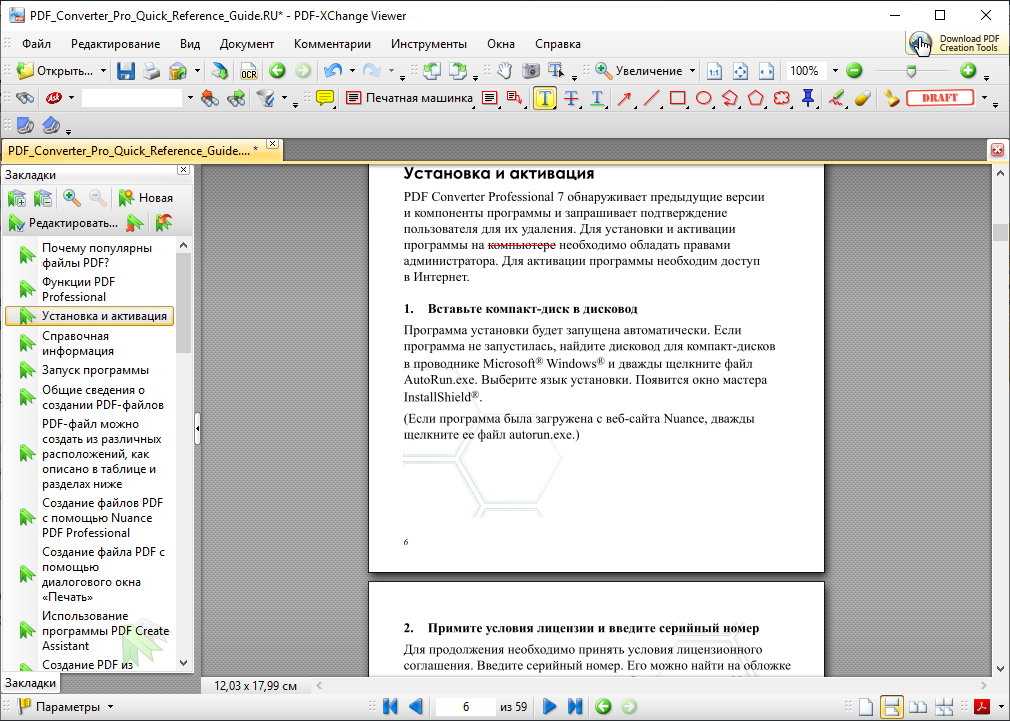 Они заставили меня почувствовать, что они действительно хотят, чтобы я максимально эффективно использовал их программное обеспечение, и почувствовали, что оно должно иметь место в моем рабочем процессе. Я благодарен за быстрые ответы и внимание к моим потребностям и использованию.
Они заставили меня почувствовать, что они действительно хотят, чтобы я максимально эффективно использовал их программное обеспечение, и почувствовали, что оно должно иметь место в моем рабочем процессе. Я благодарен за быстрые ответы и внимание к моим потребностям и использованию. И поговорим об обслуживании клиентов! Если бы только все компании имели свою утонченность! Мне приходилось связываться с ними 3 или 4 раза с вопросами, и они не только быстро отвечают, но и тон ответа вдумчивый и дружелюбный. И я не знаю, было ли это просто совпадением, но раньше был только темно-фиолетовый хайлайтер, настолько темный, что его почти нельзя было использовать, поэтому я отправил запрос на сиреневый. На следующем обновлении сирень уже была! Сейчас, конечно, вариантов расцветок предостаточно. В другой раз я написал им, потому что не мог понять, как что-то сделать, и они ответили мне, как будто у них не было ничего лучше, чем помочь мне. Так впечатлен. С каждым обновлением PDF Expert становится только лучше. Браво команде Readdle! Поздравляем с большим количеством отличных продуктов, подкрепленных превосходным качеством обслуживания клиентов! Продолжайте хорошую работу!
И поговорим об обслуживании клиентов! Если бы только все компании имели свою утонченность! Мне приходилось связываться с ними 3 или 4 раза с вопросами, и они не только быстро отвечают, но и тон ответа вдумчивый и дружелюбный. И я не знаю, было ли это просто совпадением, но раньше был только темно-фиолетовый хайлайтер, настолько темный, что его почти нельзя было использовать, поэтому я отправил запрос на сиреневый. На следующем обновлении сирень уже была! Сейчас, конечно, вариантов расцветок предостаточно. В другой раз я написал им, потому что не мог понять, как что-то сделать, и они ответили мне, как будто у них не было ничего лучше, чем помочь мне. Так впечатлен. С каждым обновлением PDF Expert становится только лучше. Браво команде Readdle! Поздравляем с большим количеством отличных продуктов, подкрепленных превосходным качеством обслуживания клиентов! Продолжайте хорошую работу!
Ваш комментарий будет первым